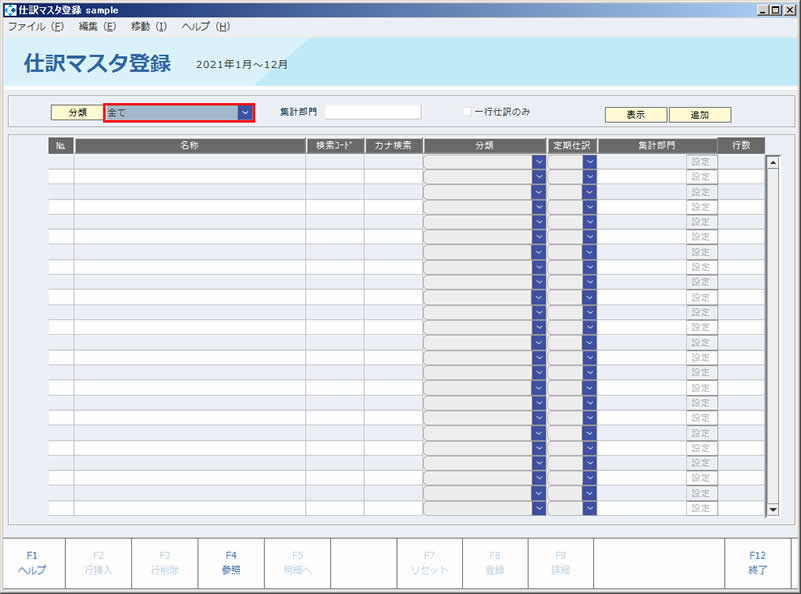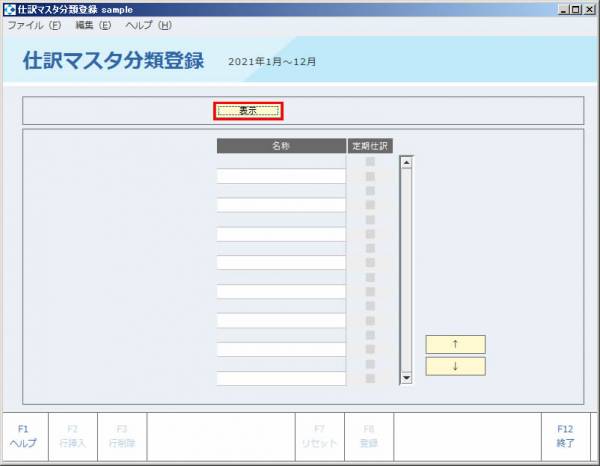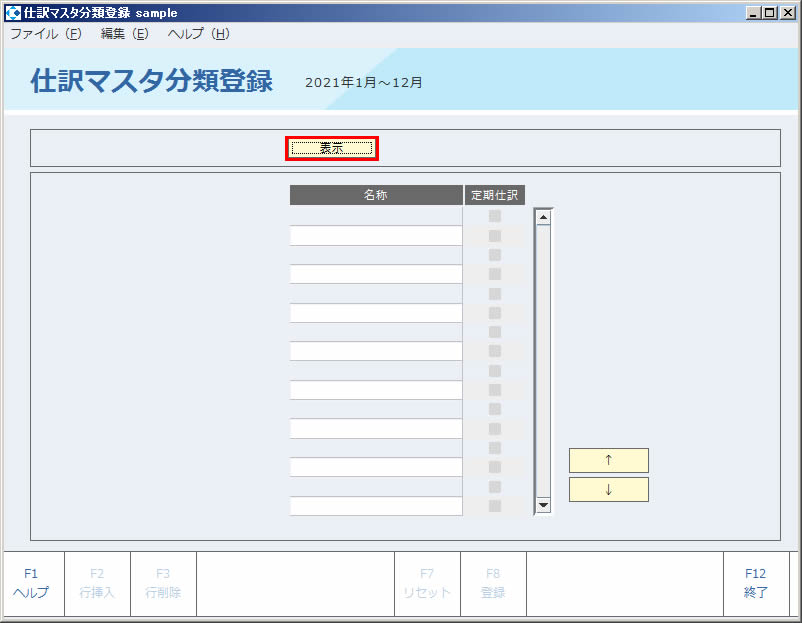仕訳マスタ登録
仕訳マスタの作成/参照/削除、仕訳マスタ分類の作成/削除を行います。
詳しい設定方法・説明資料は下記のPDFファイルを参考にしてください。
仕訳マスタの機能紹介
あらかじめマスタとして登録しておくことで伝票入力時に定型的な仕訳を呼び出して使用することができます。
「定期仕訳」として登録されている仕訳マスタを参照して伝票登録を行った場合、対象期間に仕訳マスタを参照して仕訳伝票登録を行ったかどうかが分かります。
⇒参照:仕訳マスタ参照
「自動定期仕訳」のオプションをお持ちの場合は、「定期仕訳一括作成処理」で仕訳伝票を一括で作成することが出来ます。
⇒参照:定期仕訳一括作成処理
呼び出し使用可能な画面は以下のとおりです。
・仕訳伝票入力
・仕訳入力(単一)
・出納帳入力
・現金出納帳入力
・預金出納帳入力
・総勘定元帳(画面)
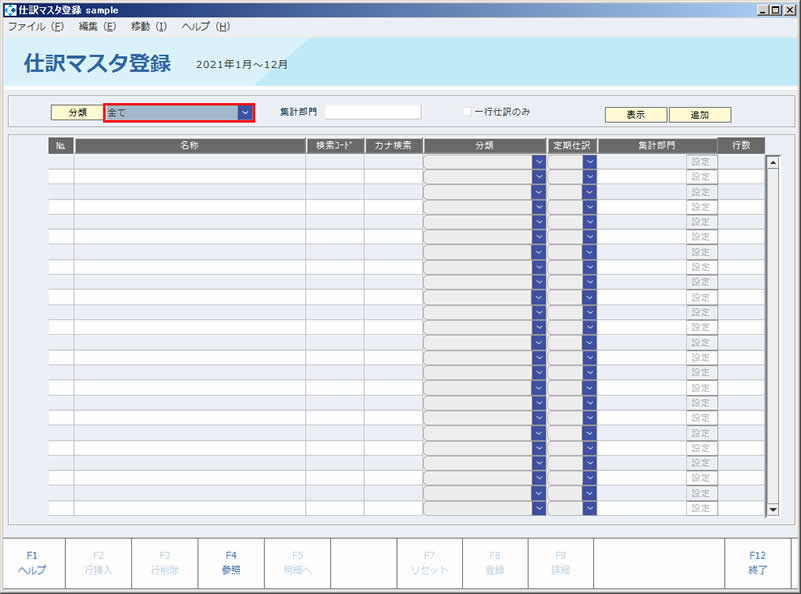
仕訳マスタ分類登録
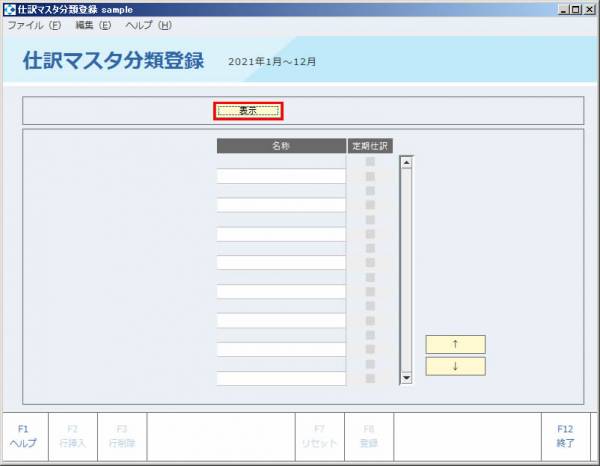
使い方
・仕訳マスタの一覧を表示する
仕訳マスタの一覧を表示する方法を説明します。
分類を選択します。
[表示]ボタンを押すと、仕訳マスタの一覧が表示されます。
※使用する部門で絞込みを行いたい場合は、集計部門欄にて該当の部門を選択します。
(空白の場合全ての仕訳マスタが表示されます)
※複合仕訳を除いて表示したい場合は、「一行仕訳のみ」にチェックを入れます。
詳細を確認する場合は、[詳細]ボタンを押し、仕訳マスタ詳細登録画面で内容を確認します。
・仕訳マスタを追加する
仕訳マスタを追加する方法を説明します。
分類を選択します。
[追加]ボタンを押します。
必要な情報を入力し、[登録]ボタンを押します。
仕訳の詳細を登録する場合は、[詳細]ボタンを押し仕訳マスタ詳細登録画面で内容を登録します。
※入力内容を取り消す場合は、[取消]ボタンを押します。
※仕訳マスタ詳細登録画面で[登録(確定)]ボタンを押した後、仕訳マスタ登録画面
でも同様に[登録]ボタンを押して必ず登録してください。
・仕訳マスタを修正・削除する
仕訳マスタを修正・削除する方法を説明します。
<仕訳マスタ登録画面からマスタを削除する場合>
仕訳マスタを表示します。
修正・削除したい仕訳マスタの行にカーソルを合わせます。
修正する場合は、入力内容を変更してください。
削除する場合は、[行削除]ボタンを押します。
*削除を取り消したい場合は[取消]ボタンを押します。
[登録]ボタンを押すと、仕訳マスタが更新されて削除されます。
<仕訳マスタ詳細登録画面からマスタを削除する場合>
仕訳マスタ詳細画面を表示します。
画面の「ファイル(F)」から「削除」を選択し、削除を実行します。
操作が完了したら、仕訳マスタ登録画面に戻り、[登録]ボタンを押し登録します。
※仕訳マスタ詳細登録画面で[登録(確定)]ボタンを押した後、仕訳マスタ登録画面
でも同様に[登録]ボタンを押して必ず登録してください。
・仕訳マスタの分類を修正・登録する
仕訳マスタの分類を修正・追加・並び替えする方法を説明します。
仕訳マスタ登録の[分類]ボタンを押すと、下記のような分類登録画面が表示されます。
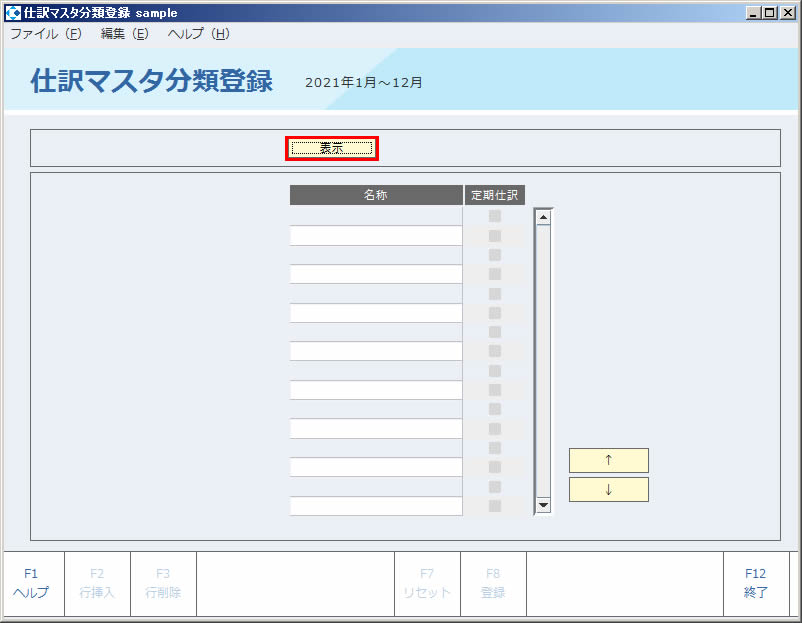
[表示]ボタンを押すと、現在の分類が表示されます。
名称の変更・追加は、名称欄に追加入力してください。
削除したい場合は、[行削除]ボタンを押し削除してください。
※すでにその分類が使用されている場合は、削除できません。
他の分類に変更した上で削除してください。
また、並び替えを行う場合は、[矢印(↑・↓)]ボタンを押して、並び替えを行ってください。
「定期仕訳」として登録する場合は「定期仕訳」チェックボックスにチェックをいれてください。
「定期仕訳」とした場合、仕訳マスタを参照して伝票登録を行ったかどうかが分かるようになります。⇒参照:
仕訳マスタを参照する
「自動定期仕訳」のオプションをお持ちの場合、定期仕訳一括作成の対象となります。⇒参照:
定期仕訳一括作成処理
操作が完了したら、[登録]ボタンを押して内容を登録してください。
項目の説明
*は必須入力項目
| 分類* | 仕訳マスタの分類を選択します。また、分類の名称・追加が可能です。 |
| 集計部門 | 表示するマスタを部門で絞り込む場合に使用します。 |
| 一行仕訳のみ | 一行仕訳のみ表示する場合にはここにチェックを入れます。 |
| 表示 | 仕訳マスタを表示します。 |
| 追加 | 仕訳マスタを追加します。 |
| 名称* | 仕訳マスタの名称を入力します。 |
| 検索コード | 仕訳マスタの検索コードを入力します。 |
| カナ検索 | 仕訳マスタのカナを入力します。 |
| 分類 | 分類項目を編集します。 |
| 定期仕訳(選択) | 「日次/月次/年次」から選択します。
| 日次 | 日次に発生する場合、選択します。 |
| 月次 | 月次に発生する場合、選択します。 |
| 年次 | 年次に発生する場合、選択します。 |
|
| 定期仕訳(日入力) | 自動定期仕訳オプションをお持ちの場合のみ。
「月次」を選択した場合、伝票日付となる日にちを入力します。「31」および「99」は月末とみなされます。「日次/年次」を選択した場合は入力できません。 |
| カレンダー | 自動定期仕訳オプションをお持ちの場合のみ。
カレンダーを選択します。 |
| 休業日の時 | 自動定期仕訳オプションをお持ちの場合のみ。
休業日だった場合の処理方法を選択します。 |
| 集計部門 | 仕訳マスタの登録時の集計部門を表示します。 |
| 行数 | 仕訳の行数が表示されます。 |
機能の一覧
仕訳マスタ詳細登録
仕訳マスタで登録したい仕訳の内容を登録することができます。
詳しい設定方法・説明資料は下記のPDFファイルを参考にしてください。
仕訳マスタの機能紹介

使い方
・仕訳マスタの詳細内容(マスタ伝票)を表示する・次のマスタ伝票を表示する
仕訳マスタの詳細伝票を表示する方法を説明します。
仕訳マスタ登録上に表記されている仕訳マスタを選択し、[詳細]ボタンを押します。
仕訳マスタ詳細登録画面が表示されます。
画面右上の[前へ▲][次へ▼]ボタンを押すことで、仕訳マスタ登録で登録されているマスタを切り替えて表示します。
・仕訳マスタ詳細を登録・修正する
仕訳マスタの詳細伝票を追加する方法を説明します。
仕訳マスタ詳細を登録します。
見出し部分の名称・検索コード・カナ検索などを入力しておくことで、伝票入力時に操作が簡便になります。
マスタの内容は、自由に設定することができるので、
補助科目や金額を空欄にしたり、予め決まっている内容については入力をしておいたりすることが可能です。
※但し、伝票入力時に、必須入力の内容が空欄になっていると、警告メッセージが出るのでご注意ください。
・貸借を反転する
仕訳マスタの貸借を反転する方法を説明します。
仕訳マスタ詳細登録画面で、仕訳の詳細を表示します。
仕訳マスタ詳細登録画面で、[貸借反転]ボタンを押すと、貸借の記述内容が逆になります。
内容が正しければ、[登録]ボタンを押し登録してください。
・伝票入力時に仕訳マスタを登録する
各入力画面上で追加して仕訳マスタ登録を行うこともできます。
各伝票入力画面で入力を行います。
入力した伝票をマスタ化したい場合は、Shift+F6を押します。
(Shiftを押すと、画面下のファンクションボタンのF6が仕訳マスタとなります)
仕訳内容が転記されているので、仕訳マスタの名称・コード・カナ検索・分類などを入力し、[登録]ボタンを押し登録します。
仕訳マスタが登録されると入力画面に戻ります。仕訳を登録する際は、[登録]ボタンを押し登録します。
注意!仕訳マスタを登録完了して、そのまま入力画面を終了してしまうと、仕訳は登録されていない状態になります。
(仕訳マスタだけが登録された)入力画面に戻ったら、伝票の登録を忘れないようにしてください。
項目の説明
*は必須入力項目
| 勘定科目*(借方・貸方) | 勘定科目を入力します。F4キーで科目の一覧を表示します。 |
| 補助科目(借方・貸方) | 補助科目有りの設定をしていて、勘定科目を入力した場合は入力が可能です。F4キーで補助科目を表示します。 |
| 部門(借方・貸方) | 部門管理をしていて、部門管理している科目を入力した場合は入力が可能です。F4キーで部門を表示します。 |
| 摘要(借方・貸方) | 摘要を入力します。借方に入力した内容は、入力確定後、貸方の摘要にコピーされます。F4キーで摘要マスタから摘要を選択できます。 |
| 取引先(借方・貸方) | 取引先管理をしていて、取引先管理している科目を入力した場合は入力が可能です。F4キーで取引先マスタから取引先を選択できます。 |
| 税区分(借方・貸方) | 税区分を設定している科目を入力した場合は入力が可能です。F4キーで税区分を表示します。 |
| 借方金額*貸方金額* | 借方金額・貸方金額をそれぞれ入力します。 |
| 消費税(借方・貸方) | 自動計算されて表示されます。変更したい場合は直接金額を入力します。*外税のみ変更可 |
※入力系画面と異なり、詳細登録画面では、(補助科目・摘要・取引先)マスタの追加登録はできません。
また、補助科目管理や部門管理を行っている場合でも、各入力欄は必須入力ではありません。
機能の一覧
機能の説明
表示
追加
詳細
仕訳マスタ登録画面から仕訳マスタ詳細登録画面に移動します。